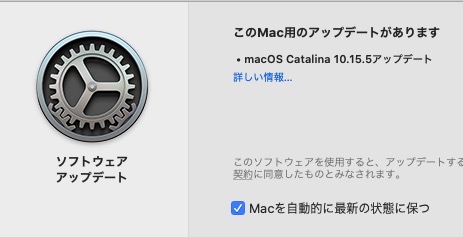iOS13.4.1のさらなる変更についてさらにつづきをみていきましょう。
今回の変更点の中でも大きなアップデートですね。iPadは機能が多いため、パソコンとよく比較されますが超えられない壁の一つが、この部分だったと思います。iPadの性能の良さがどんどん上がるにつれてパソコンに近づいたという話になりますね。
このアップデートはその大きな壁を越えようとしていると思います。
マウスとトラックパッドに対応 iPadOSのアップデートその6
マウスとトラックパッドに対応
新しいカーソル設計により、ホーム画面とDockのAppアイコン、およびAppのボタンとコントロールを強調表示
12.9インチiPad Pro(第3世代以降)および11インチiPad Pro(第1世代以降)でのiPad用Magic Keyboardに対応
Magic Mouse、Magic Mouse 2、Magic Trackpad、Magic Trackpad 2、および他社製のBluetoothマウスとUSBマウスに対応
iPad用Magic KeyboardおよびMagic Trackpad 2のマルチタッチジェスチャにより、スクロール、Appスペース間のスワイプ、ホーム画面への移動、Appスイッチャーへのアクセス、拡大/縮小、タップでクリック、副ボタンのクリック(右クリック)、およびページ間のスワイプが可能
Magic Mouse 2のマルチタッチジェスチャにより、スクロール、副ボタンのクリック(右クリック)、およびページ間のスワイプが可能
とうとう来ましたね。
パソコンの操作といえば「キーボードとマウス」で操作する。これが一番の特徴ですね。
しかしiPadの操作のメインは、指でタッチする「タッチパネル」で操作する。ではないでしょうか。
今回のアップデートで、マウスやトラックパッドにも対応することで、なんとマウスポインターがiPad上にも現れることになりました。
これです。
マウスポインター画像
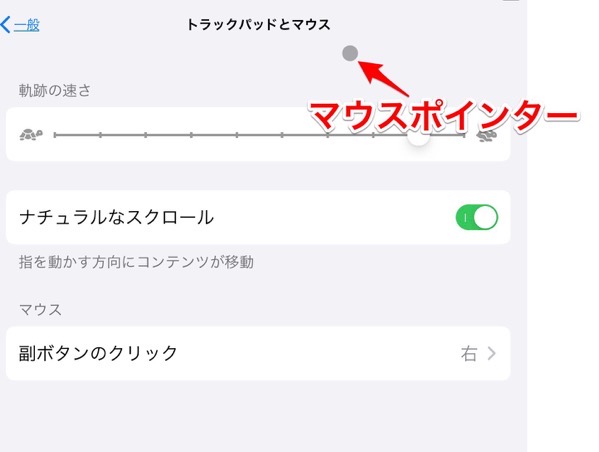
おっと、マウスの基本表示は矢印「↖」だと勝手に思っていたのですが、なんと「●」なんですね。
タッチ操作も同時に行うことができるこのスタイルにはなかなかなれません。
わたしの持っているwindowsPCはタッチパネルも対応なので、実は「マウス×タッチパネル」は経験済みではあるのですが、iPadのマウスの使用感はまた違った感覚があるように思います。マウスの動きや使いやすさも今後さらに改善されていくと思います。
また一歩パソコンに近づいたiPad。どこまで近づけばよいのでしょうか、MacOSのタブレットはやはり出ないのでしょうか・・・・・
iPadOSアップデート変更点その7
テキスト編集
スクロールバーをスクラブして直接ドラッグし、長文の書類、Webページ、メールをすばやく移動することが可能
カーソル移動の速度と精度が向上し、目的の位置に簡単に移動可能
テキストの選択操作が改善し、テキストをタップしてスワイプするだけで選択可能
カット、コピー、ペーストに新しいジェスチャーを追加。3本指で1回ピンチするとコピー、2回ピンチするとカット、3本指でピンチアウトするとペーストが可能
3本の指でダブルタップするだけで、iPadOS上で取り消しが可能
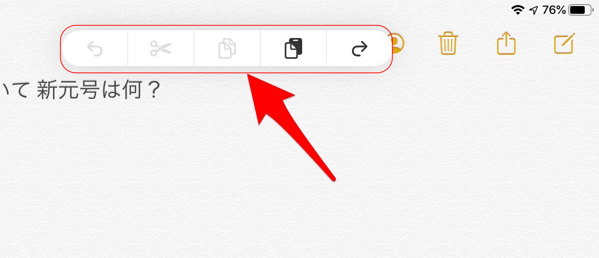
カーソルの移動速度と精度は良くなっています。iPad(第6世代)で試してみましたが、ポンポンとカーソルが移動します。特に違和感なく、目的地に移動可能です。最新のモデルだともっと敏感に反応するのかもしれませんが、(第6世代)でも十分動きます。
ジェスチャーもさらについたようですね。しっかり覚えて活用できれば、文章の作成もさらにスピードアップすると思います。
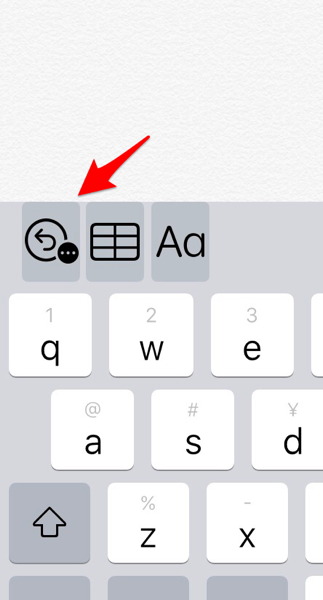
文章を書いたり、消したりするための機能がよくなるのは、パソコンよりも書きやすい場合がありますね。
このような機能をパソコンにも求めるときに、すでにパソコンを超えている分野もあることに気づきます。
まとめ
さらなるアップデートについてみましたが、タブレットとパソコンの距離がぐっと近づいていると思います。
それぞれの良い機能を活用することで、ユーザーがより作業のしやすさを実感できるのではないでしょうか。
タブレットとパソコン同じことができるのが良いことではないように思います。
何よりユーザー主体で、使うほうが何の作業をしたいのか、そのためのタブレット、パソコン出会ってほしいと思います。
最後まで読んでいただきありがとうございました。